Összefoglaló
A Samsung készülékhez hasonlóan nekünk is több módszerünk van, ha elfelejtettük a pin-t a Samsung Tableten. Gyári visszaállítása Samsung Tablet az első módszer jelent meg a fejében. Vagy EelPhone Android Unlock rögzíti Samsung Tablet, ha Samsung Tablet elfelejtette pin kódot adatvesztés nélkül.
” I am locked out of my tablet. Hogyan lehet visszaállítani a gyári alapértelmezettre? “
” Elfelejtettem a jelszavamat, és most már ki sem tudom kapcsolni a tabot anélkül. Tud valaki segíteni “
” Van egy Samsung galaxy note 3 modellszámom sm-t210 be tudok-e jutni anélkül, hogy mindent elveszítenék egy gyári visszaállítással ???? ???? “
Sok segítség a híres fórumról ifixit. Ki akarnak jutni a lezárt Samsung Tabletből, amikor elfelejtették a jelszót a Samsung Tableten. De helyreállítási mód vagy gyári visszaállítás Samsung Tablet eltávolítja az összes adatot Samsung Tablet, tudjuk visszaállítani az elveszett adatokat a biztonsági másolat fájlokat, ha van. Vagy ez jobb, hogy használja EelPhone Android Unlock bejutni zárolt Samsung Tablet, ha Samsung Tablet elvesztette jelszavát. Az utóbbi módszer megtartja az összes adatot a Samsung Tabletben. És ez egyszerűbb, mint az előző.
- 1. módszer: Zárolt Samsung Tablet megnyitása helyreállítási módban
- 2. módszer: Bejutás zárolt Samsung Tabletbe adatvesztés nélkül az EelPhone Android Unlock segítségével
1. módszer: Zárolt Samsung Tablet megnyitása helyreállítási módban
A Find My Mobile természetesen segíthet megnyitni a Samsung Tabletet, ha tudjuk a Samsung Tablet Samsung fiók azonosítóját és jelszavát. A részletes útmutatót a https://www.Samsung.com/ca/support/mobile-devices/what-can-i-do-if-i-forget-screen-lock-password-pin-pattern-galaxy-tab-s3/
A legtöbbünk szereti ugyanazt a jelszót használni a Samsung Tabletben, mint a Samsung fiók azonosítóját és jelszavát, így kevésbé működik, mint a Samsung Tablet helyreállítási módja. Ha nem kérik, hogy adja meg a jelszót a folyamat során.
1. lépés: Kapcsolja ki a Samsung Tablet, kikapcsolás, nem teszi a Samsung Tablet alvó csak.
2. lépés: Meg kell nyomni és tartani a Power+Volume Up+Home gombokat egyszerre, és mi lehet elengedni ezeket a gombokat, amíg a Samsung logó megjelent a tablet képernyőjén.
3. lépés: A Samsung Tablet most Recovery módba kerül, a Volume Up és Down gombbal válasszuk a gyári visszaállítás> YES-delete all user data, ez a Samsung Tablet gyári visszaállításának megerősítése. Csak várjunk, a táblagép visszaáll a gyári beállításokra, és a gyári visszaállítás után automatikusan visszatérünk a helyreállítási mód oldalára.
4. lépés: Most a hangerőgombbal válasszuk a rendszer újraindítása most .
Ez a módszer a Samsung Tablet helyreállítási módba helyezéséhez a Samsung Tablet javításához, amikor elfelejtettük a jelszót a Samsung Tableten
Módszer 2: Bejutás a zárolt Samsung Tabletbe adatvesztés nélkül az EelPhone Android Unlock segítségével
Ha elfelejtettük a jelszót/tűt/mintát a Samsung Tableten, és nem készítettünk biztonsági másolatot a tablet adatairól korábban, a helyreállítási mód nem jó, elveszítjük az összes adatot a Samsung Tableten. EelPhone Android Unlock megnyitja Samsung Tablet nélkül adatvesztés lépésekben.
1. lépés: Töltse le az EelPhone Android Unlock-ot a számítógépre, és indítsa el a Samsung Tablet jelszó eltávolítót a telepítés után. De az EelPhone összes funkciójából válassza ki a Képernyőzár eltávolítása lehetőséget, hogy elkezdjen bejutni a Samsung Tablet elfelejtett jelszavába.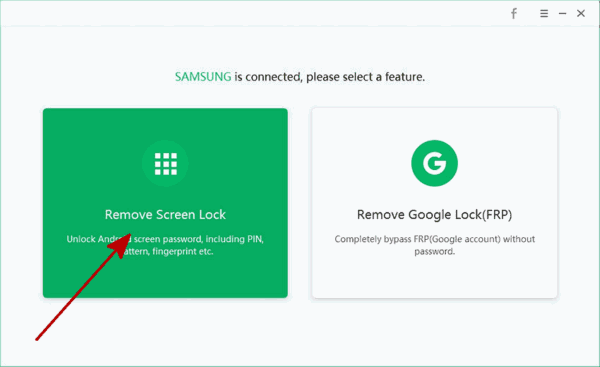
2. lépés: Csatlakoztassa a Samsung Tabletet a számítógéphez USB-kábelen keresztül. És kattintson a Start gombra, hogy elkezdje megnyitni a Samsung Tablet, ha elfelejtette jelszavát Samsung Tablet. Tartsa a csatlakozást az egész folyamat során. 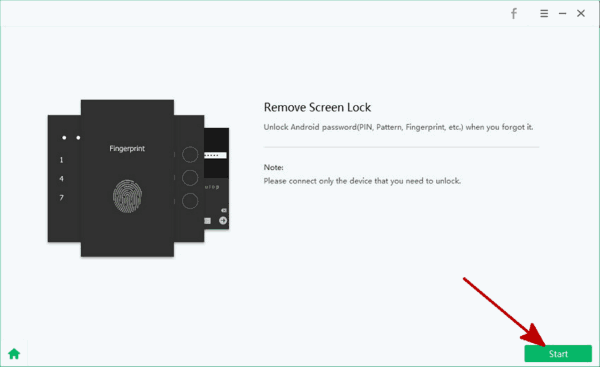
3. lépés: Miután elkezdődött a Samsung tablet feloldása, tartsa a kapcsolatot, amikor az eszköz eltávolítja a Samsung tablet képernyőzár jelszavát.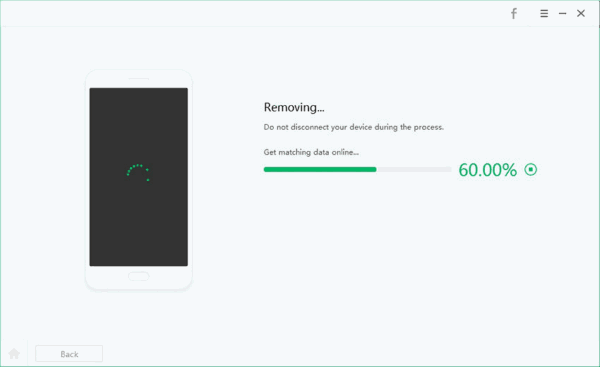
Az EelPhone Android Unlock segítségével kinyithatjuk a Samsung Tabletet, ha elfelejtettük a jelszót a Samsung Tableten. Ha van biztonsági mentésünk, akkor az első módszerrel juthatunk be a zárolt Samsung Tabletbe jelszó nélkül.
Ez a cikk 2020. november 03-án
frissítve.